將 DVD 翻錄為 MP3 以在 Windows/Mac 上播放背景音樂
對於您最喜歡的音樂會或電影 DVD,它們包含美妙的音樂,但您無法在手機上收聽它們。因此,您需要一個可以在 Windows/Mac 上將 DVD 翻錄為 MP3 並將其儲存在可攜式裝置上的程式。解決您問題的最佳方法是將 DVD 轉換為 MP3,而不必擔心品質。本文將向您展示三種最佳的 DVD 到 MP3 翻錄方法。
指南清單
第 1 部分:在 Windows/Mac 上將 DVD 翻錄為 MP3 的最佳方法 第 2 部分:如何在 Mac 上透過 VLC 將 DVD 翻錄為 MP3 第 3 部分:使用手煞車將 DVD 翻錄為 MP3 的詳細步驟 第 4 部分:有關如何在 Mac/Windows 上將 DVD 翻錄為 MP3 的常見問題解答第 1 部分:在 Windows/Mac 上將 DVD 翻錄為 MP3 的最佳方法
4Easysoft DVD 翻錄器 支援 600 多種視訊和音訊檔案格式,包括 MP4、MKV 和 AVI,透過 GPU 加速,DVD 翻錄速度提高 60 倍。您可以在 5 分鐘內在 Windows/Mac 上將 DVD 轉換為 MP3,並保持原始品質。此外,它還允許您調整音量以替換原始音訊。此外,該軟體還可以添加字幕和音軌、應用程式效果、浮水印等,因為它提供了高級影片編輯功能。這款出色的 DVD Ripper 工具將為您提供所需的解決方案。

以 60 倍的速度將 DVD 翻錄為 MP3 以及任何視訊或音訊格式。
使您能夠使用高級視頻編輯功能自訂 DVD 視頻
它支援多核心處理器,具有流暢、完美的 DVD 翻錄過程
調整音訊編解碼器、取樣率、位元率和通道以保持高品質。
步驟1當您在電腦上啟動程式後,按一下 加載DVD 按鈕,根據需要選擇載入 DVD 光碟、載入 DVD ISO 或載入 DVD 資料夾。

第2步之後,將 DVD 插入電腦上的 DVD 光碟機。然後,它將立即載入 DVD 檔案。點選 完整標題列表 載入選定的標題。檢查您要新增的標題,然後按一下 好的 確認。

步驟3輸出檔案有以下三個選項: 翻錄到視訊/音訊、翻錄到 DVD 資料夾 和 翻錄到 DVD ISO 文件。選擇 翻錄視頻/音訊 並在程式的右上角選擇 MP3 作為輸出格式,以在 Mac/Windows 上將 DVD 翻錄為 MP3。

步驟4選擇輸出格式後,按一下 全部撕毀 立即將 DVD 翻錄為 MP3。此外,您還可以將 DVD 轉換為其他視訊或音訊格式進行播放,例如 MP4、MOV、WMV、MP3 等。為此,您可以從輸出的下拉式選單中選擇輸出格式。

第 2 部分:如何在 Mac 上透過 VLC 將 DVD 翻錄為 MP3
VLC Media Player 是著名的媒體播放器之一,也是 Mac 上免費的 DVD 到 MP3 轉換器。它可以播放大多數多媒體文件,並且被人們使用最多。此外,它是一個本地媒體播放器,不需要訪問互聯網即可使用其大部分功能。但是,它無法處理某些受版權保護的 DVD,並且無法保證輸出音訊品質。以下是在 Mac 上將 DVD 轉換為 MP3 音訊檔案的教學。
第2步在 Mac 上開啟 VLC 媒體播放器,按一下 媒體,位於VLC媒體播放器主介面的左上角。然後,將出現一個下拉式選單。選擇 開盤,然後檢查 無光碟選單。它確保 VLC 跳過磁碟選單並轉換磁碟機的內容。
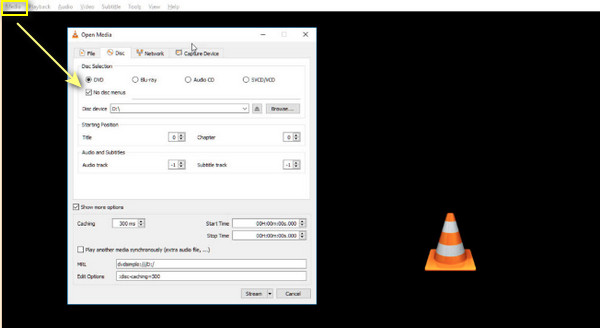
第2步返回主介面,點選 媒體 標籤。接下來,點擊 轉換/保存 按鈕。設定 輪廓 作為音訊 mp3,點擊 輪廓 下拉式選單,向下捲動,然後選擇 音訊MP3 輪廓。
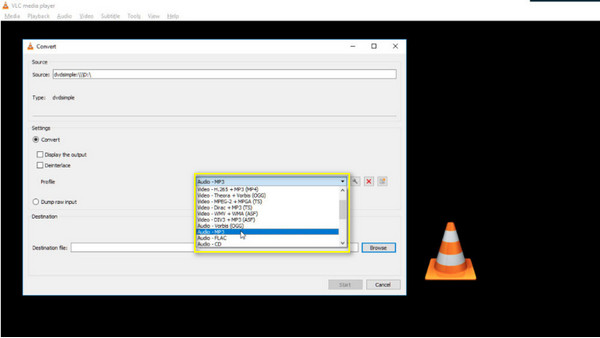
步驟3您也可以瀏覽目標資料夾並選擇所需的資料夾。最後,點擊 開始 按鈕開始在 Mac 上將 DVD 翻錄為 MP3。然後,您可以透過 iTunes 在 Mac 上收聽 MP3 音樂。
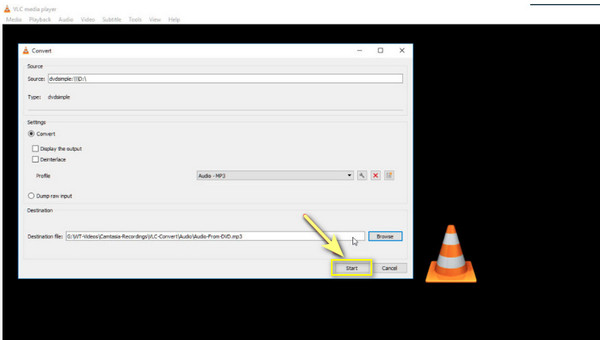
第 3 部分:使用手煞車將 DVD 翻錄為 MP3 的詳細步驟
手煞車是免費的 開源 DVD 翻錄器 適用於 Mac、Windows 和 Linux。它不是 DVD 到 MP3 轉換器,但可以提供幫助。它還可以裁剪、調整影片大小、調整音量等級等。儘管其輸出格式僅限於 MP4、MKV 和 WebM,但 MP4 視訊使用 MP3 作為音訊編解碼器。以下是使用 Handbrake 將 DVD 翻錄為 MP3 的詳細步驟。
步驟1開啟 Handbrake 並選擇 DVD 來源選擇。然後,Handbrake 將開始掃描它。
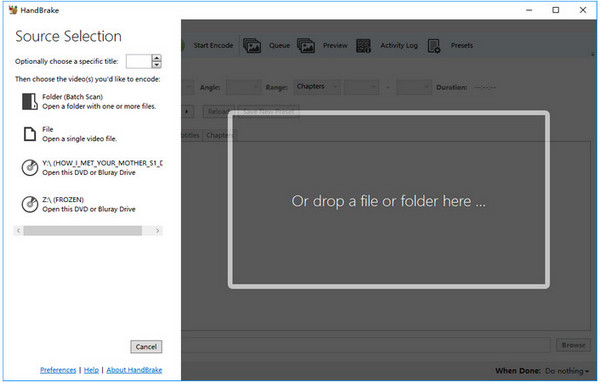
第2步選擇 標題、章節、 和 預設。預設分為常規、Web、設備、Matroska 和生產。 Handbrake 還允許您選擇字幕並指定音軌。
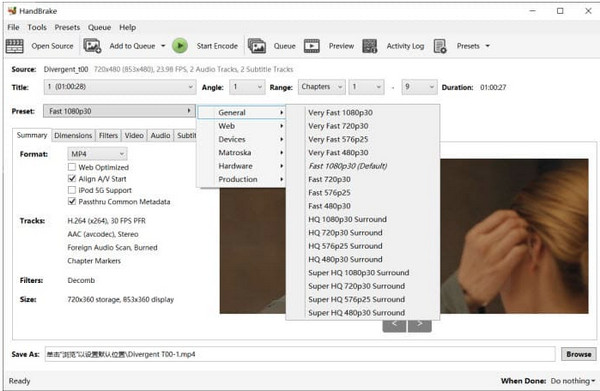
步驟3導航至 另存為 部分,然後按一下 瀏覽 來指定儲存路徑。

步驟4只需單擊 開始編碼 頂部功能表列上的按鈕開始在 Windows/Mac 上將 DVD 翻錄為 MP3。然後,您將看到一個顯示欄,您可以在其中看到完成的剩餘時間。
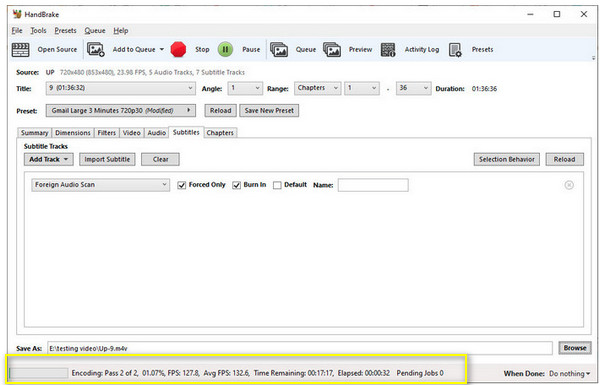
第 4 部分:有關如何在 Mac/Windows 上將 DVD 翻錄為 MP3 的常見問題解答
-
如何在 VLC Media Player 中僅轉換 DVD 部分?
點擊頂部的“播放”選單,然後選擇“標題”。在那裡,您會看到標題選項。返回“播放”選單,選擇“章節”,將出現選項。您可以使用標題和章節來轉換 DVD 的特定部分。
-
Handbrake 可以在 Mac 上翻錄受保護的 DVD 嗎?
它無法翻錄受保護的 DVD。但您可以安裝 libdvdcss,它包含一個 VLC 進程來幫助 HandBrake 解密和翻錄 DVD。因此,您可以使用 Handbrake 和 VLC 將受保護的 DVD 轉換為 MP3。
-
可以用 Windows Media Player 將 DVD 翻錄為 MP3 嗎?
Windows Media Player 還提供其他功能,包括以音訊 CD 格式燒錄可燒錄光碟以及從光碟中翻錄音樂。但是,所有版本的 Windows Media Player 都不支援在 Windows 上翻錄 DVD 視訊光碟。
結論
有了最好的 DVD 抓取工具,在 Windows/Mac 上將 DVD 轉換為 MP3 音訊檔案不再困難。您可以毫不費力地播放電影中最喜歡的歌曲,因為您可以輕鬆地將它們儲存在我們的電腦和行動裝置上。但如果您正在尋找將 DVD 翻錄為 MP3 的最佳選擇, 4Easysoft DVD 翻錄器 Windows/Mac 版適合您!此翻錄器可將 DVD 翻錄成 600 多種格式,速度提高 60 倍。親自嘗試並告訴我們您的經驗。



